2021年4月こどもちゃれんじが遂にタブレット対応して子供だけでできるようになった!
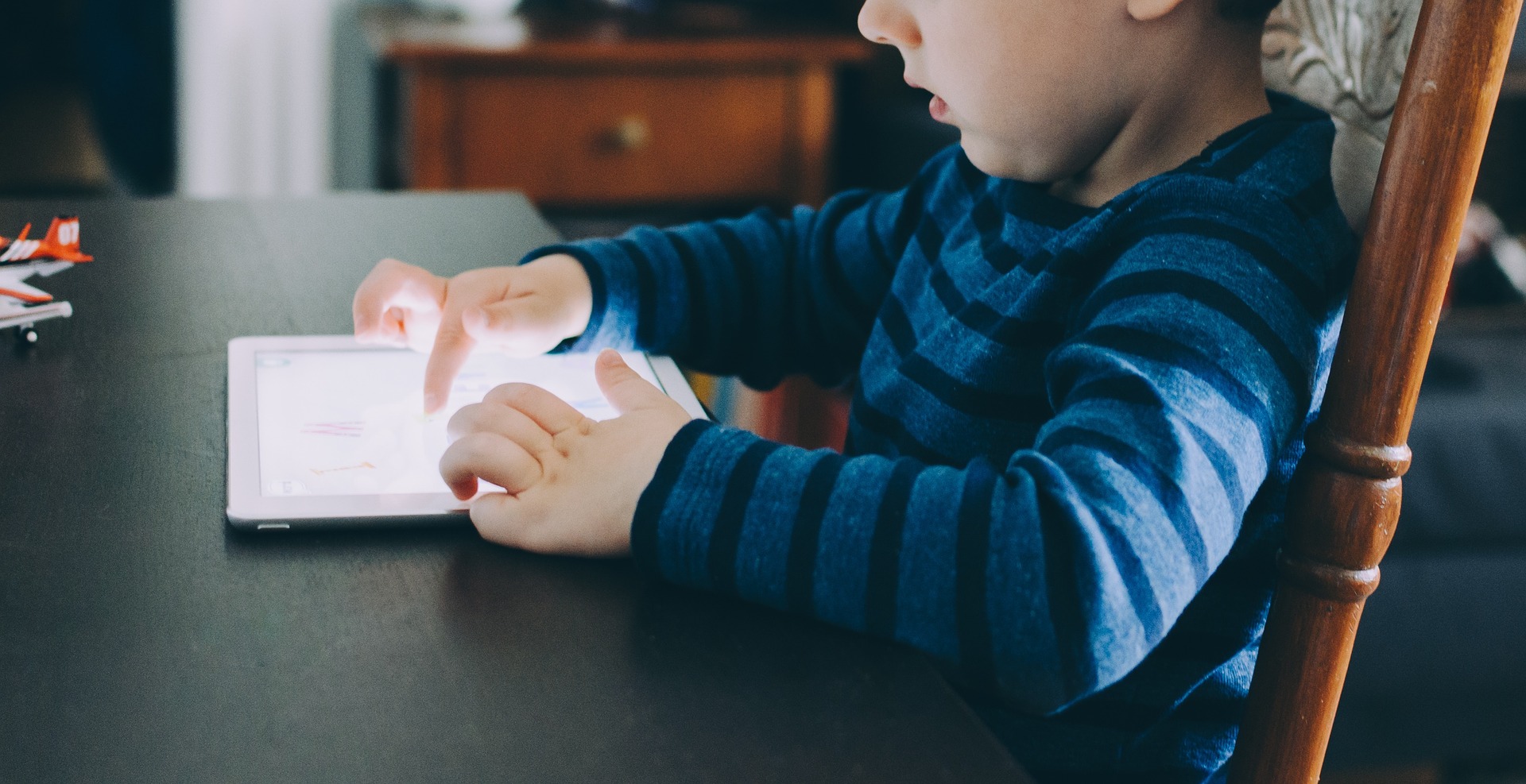
こんにちは。主婦しおりです。
こどもちゃれんじが2021年4月にアプリ対応してタブレットで受講できるようになりました!しかも、こどもちゃれんじを契約していれば追加費用なし!私的にとっても嬉しかったので紹介したいと思います。
私と同じく
- 子供だけでこどもちゃれんじをしてほしい
- 自前のタブレット(iPad)で学習させたい
- 海外でこどもちゃれんじを受講したい
と願ってる方に朗報ですよ~~~!
タブレット受講なら幼稚園児だけで出来る!
こどもちゃれんじがアプリ対応したことで最大のメリットはこれ。
そう。タブレットでできるようになって、子供が1人で楽しんでこどもちゃれんじをしてくれるようになったことです。
幼稚園年少さんはまだ文字が全部読めないので、従来の紙のキッズワークは親が横について読んであげる必要がありました。それがアプリ対応したことで、読み上げてくれるようになり親が横についてなくても良くなったんです。
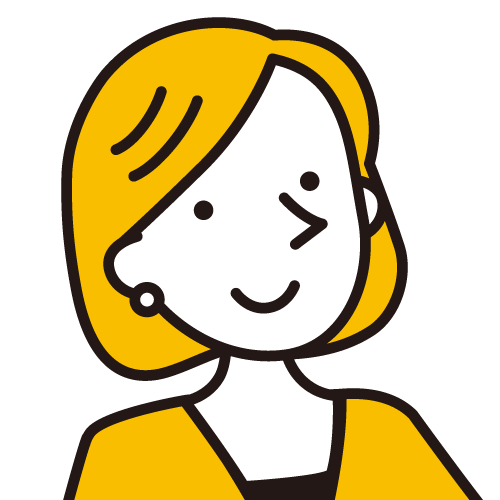
正解するとしまじろうがほめてくれるので子供は自分からやりたがるようになりました!
答えを間違えると、しまじろうが何回でも優しく「違うよー」と教えてくれます。
しまじろうがとにかく優しいので(笑)間違えても子供はショックを受けずにずっと続けていけるみたいです。
アプリはタブレットが最適!
スマートフォンとタブレット(iPad)にこどもちゃれんじアプリを入れてキッズワークを試してみました。比べるとこんな感じ。
| スマートフォン | タブレット |
| 持ち運びしやすいので外出時もできる | 画面が大きいのでみやすい |
| 画面が小さくてみづらい | 子供の手でも動かしやすい |
子供にスマートフォンで受講させてみたところ、みづらいから「ママーこれ何ー?」と聞いてきたり、子供の手だと細かな作業ができなくて「できないー!」と言ってくることが何回かありました。
私としては出来るだけ子供だけでこどもちゃれんじをしてほしいので、ちょっと残念。
しかし、タブレットにアプリを入れてみたところ見やすくなって親に聞いてくることはなくなりました。やったね!
幼稚園児用は自前のタブレット(iPad)に入れられる!
こどもちゃれんじは幼稚園までで、小学生からは進研ゼミ小学講座になります。
小学講座は元々、タブレットで受講することができるんです。
タブレット受講を選んだ場合は専用タブレットが届いて、その専用タブレットを使って受講することになるので自前のタブレット(iPad)に入れることは出来ません。
しかし、幼稚園児用のこどもちゃれんじは、自前のタブレットにインストールすることが出来るんです。
私的には物が増えなくて嬉しいポイントです。
キッズワークだけじゃなくて教材もみれる
こどもちゃれんじは毎月キッズワークと一緒に教材がとどきます。
アプリはキッズワークだけでなく教材動画もみることができるので、私がご飯作ったり洗濯したりしているときに子供にみてもらっています。
iPadで全て出来るので、わざわざDVD入れて~とかしなくて前より良いので楽になりました。
楽しくて何度でもやるので自然と理解度があがる!
アプリにして良かったと思うのは親のメリットだけじゃなくて、子供にもメリットがあります。
それは、書き込みする紙と違ってアプリなら何度でもできる!ということ。
既に解いた問題でも何回でも受講することができます。

楽しくて何回もやるうちに、前に間違えた問題を間違えなくなります。
アプリを入れていても紙のキッズワークが届くのでW(ダブル)、従来の紙キッズワークをやってから、復習のためにアプリをすると良いと思います。
タブレット依存にならない工夫がされている
こどもちゃれんじアプリをタブレットに入れることにしたけれど…
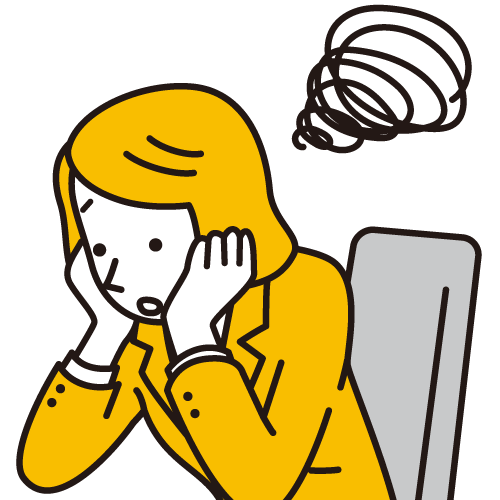
こどもがタブレット依存症にならないかな?大丈夫かなぁ。
という心配がありました。
子供がいつまでもタブレットを離さなくなるのでは?と思っていたけれど、そんな心配は杞憂でこどもちゃれんじアプリは一気にできない工夫がされていて途中から問題が表示されないようになっています。
一定数の問題を解くと、次は5日以降や15日以降に問題が表示されるようになっているので、そのガイドが表示されると子供はすんなりとタブレットを手放してくれるので安心です。
こどもちゃれんじアプリの受講方法
こどもちゃれんじのアプリを受講するには、
- しまじろうクラブのアプリをインストールする
- アカウント作成してログインする
- こどもちゃれんじ会員番号を登録する
- キッズワークを受講する
詳しく説明していきますね。
Step1.しまじろうクラブのアプリをインストールする
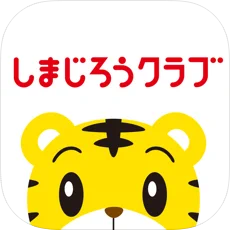
こどもちゃれんじアプリ自体はApp storeまたはGoogle playで無料インストールすることができます。
App storeでこどもちゃれんじをみる
Google playでこどもちゃれんじをみる
しまじろうクラブやアプリについて詳しくは公式サイトを確認してくださいね。
Step2.アカウント作成してログインする
アプリをインストールしたらアカウント作成をしましょう。
アカウントはベネッセの他サービス「まなびの手帳」や「Meecha!」アプリと共通なので、もし既にアカウント作成済みの場合は「ログインしてはじめる」からログインしてくださいね。
まだアカウント作成してない方は「アカウントの新規作成」からアカウントを新しく作成する必要があります。
電話番号を入れるとSMS(ショートメール)がくるので、記載されている番号を入力して次に進みましょう。
海外で受講したい人は日本にいる人に助けてもらおう!
私は今ドイツに住んでいるのですが基本的に海外にいる人はアカウント作成できません。
なぜかと言うと、
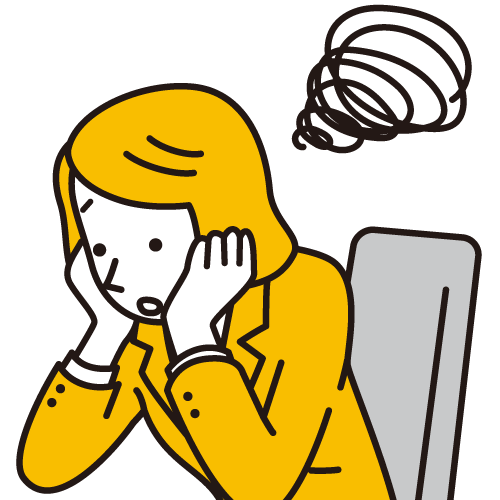
アカウント作成には日本の携帯番号のSMSが必要なのに、海外にいると受け取ることができないから。
私は今受け取りできないので、日本にいる姉の携帯番号を入力してかわりにSMSを受け取ってもらいました。
日本の携帯のSMSが必要なのは最初だけなので、ここは日本にいる人に手助けしてもらうと良いと思います。
Step3.こどもちゃれんじ会員番号を登録する
アカウントを作成してログインしたら、こどもちゃれんじ会員番号を登録しましょう。
こどもちゃれんじを2人分契約している場合は、2人分のこどもちゃれんじ会員番号を登録しましょう。
「こどもちゃれんじ会員番号」は毎月届いているこどもちゃれんじの宛名用紙についている振込用紙の右上に記載されていますので、確認してみてくださいね。
振込用紙がなくて「こどもちゃれんじ会員番号」がわからない場合でも大丈夫です。
ベネッセのこどもちゃれんじ公式サイトで確認することができますので、わからない場合は活用してみてくださいね。
Step4.キッズワークを受講する
こどもちゃれんじ会員番号を登録すると、今後はアプリを開くだけでログイン後の画面が開くようになります。
ログイン後の画面に「デジタルワーク」と「動画」というボタンがあるので、「デジタルワーク」をタップするとキッズワークをはじめることができます。
「動画」をタップすると、いつもDVDでみていた教材をみることができます。
これで完了です。
「こどもちゃれんじ」の概要
まだこどもちゃれんじを契約していない人の参考になればと思い、こどもちゃれんじの概要を掲載しておきます。
アプリができて良いかも!と思ったらぜひ始めてみてくださいね。
| 月額料金 | 月あたり2,480円(税・送料込) |
|---|---|
| 対象 | 0歳、1歳、2歳、年少、年中、年長 |
| アプリ対応 | iOS、Androidのスマートフォンとタブレット |
![]()
この記事があなたの参考になると嬉しいです。それでは。






